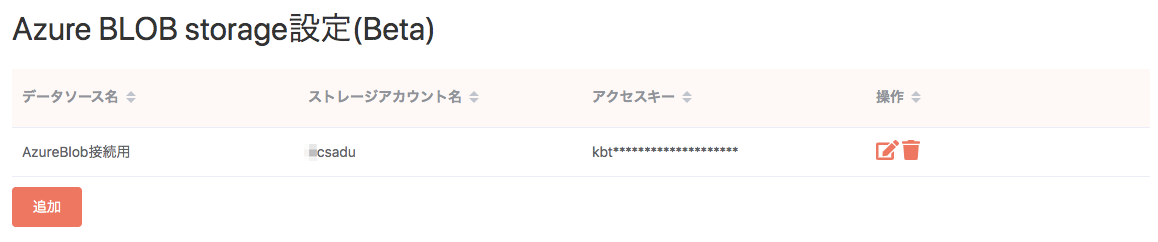Azure利用設定¶
当ページでは、CSA Data Uploader(以降"Data Uploader")でAzure BLOB Storageに関する利用を行う際の接続設定について解説します。
この設定が必要なケースは以下の通りです。
- 入力データソースにAzure BLOB Storage(Beta)を利用する場合
Note
CSA Data Uploderにおける当該機能はベータ版の機能となります。
Azure初期設定(ストレージアカウント)¶
Azure BLOB StorageをCSA Data Uploaderで利用するには、「ストレージアカウント」及び「コンテナー」を予め作成しておく必要があります。当項では前者の「ストレージアカウント」の作成手順について解説します。
Azureアカウントを作成・用意した後、[ストレージアカウント]を選択。
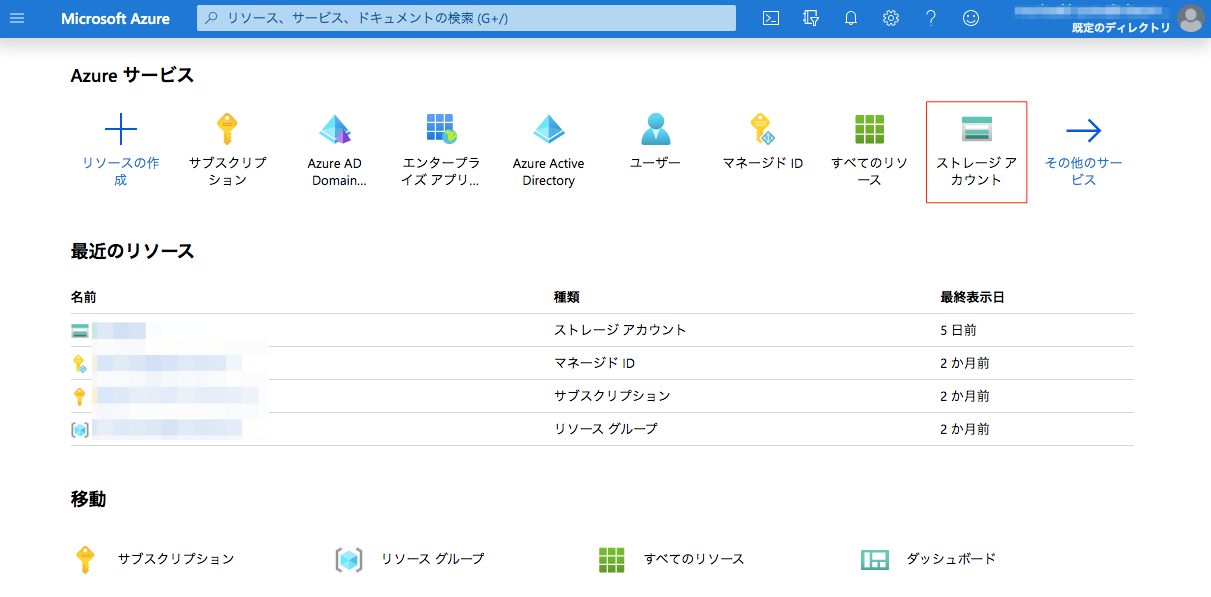
「追加」を選択。
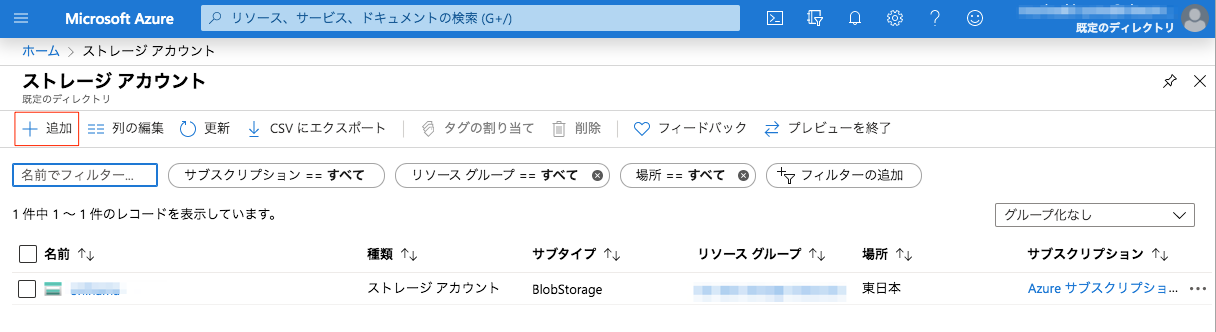
ストレージアカウントに関する設定を追記し、「確認及び作成」を選択。(「ストレージアカウント名」は後述設定で用います)
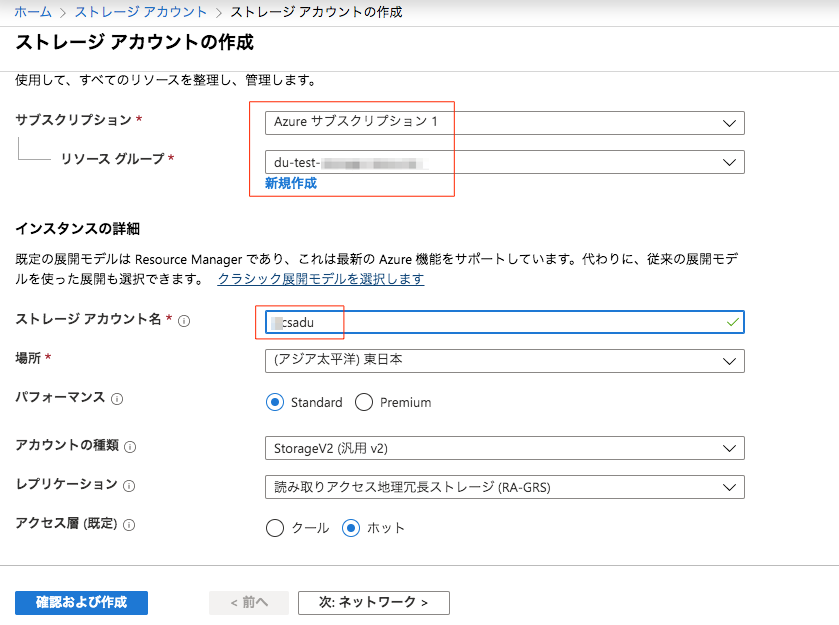
内容を確認し「作成」を選択。
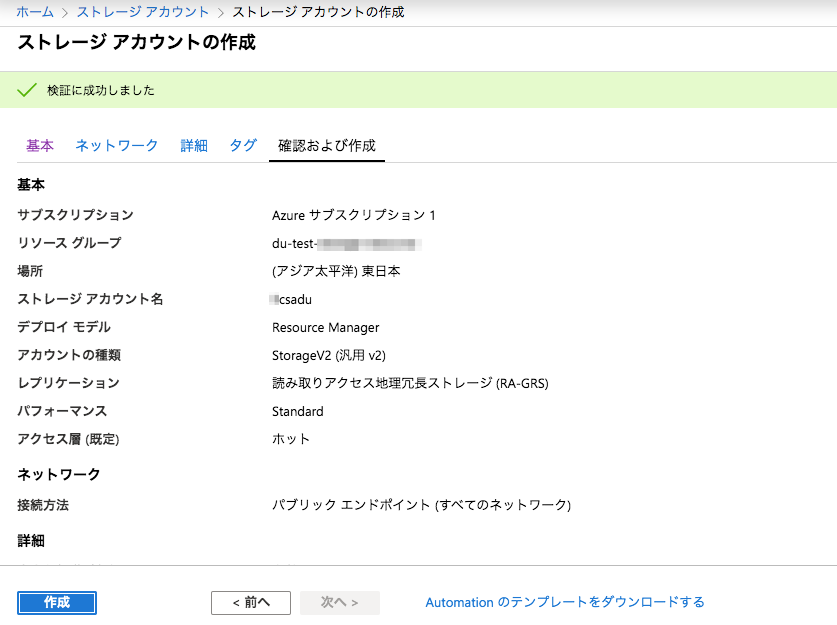
ストレージアカウントが作成されました。該当ストレージアカウントの「アクセスキー」を選択。

アクセスキー情報の「キー」の値を控えておきます。(後述手順で用います)
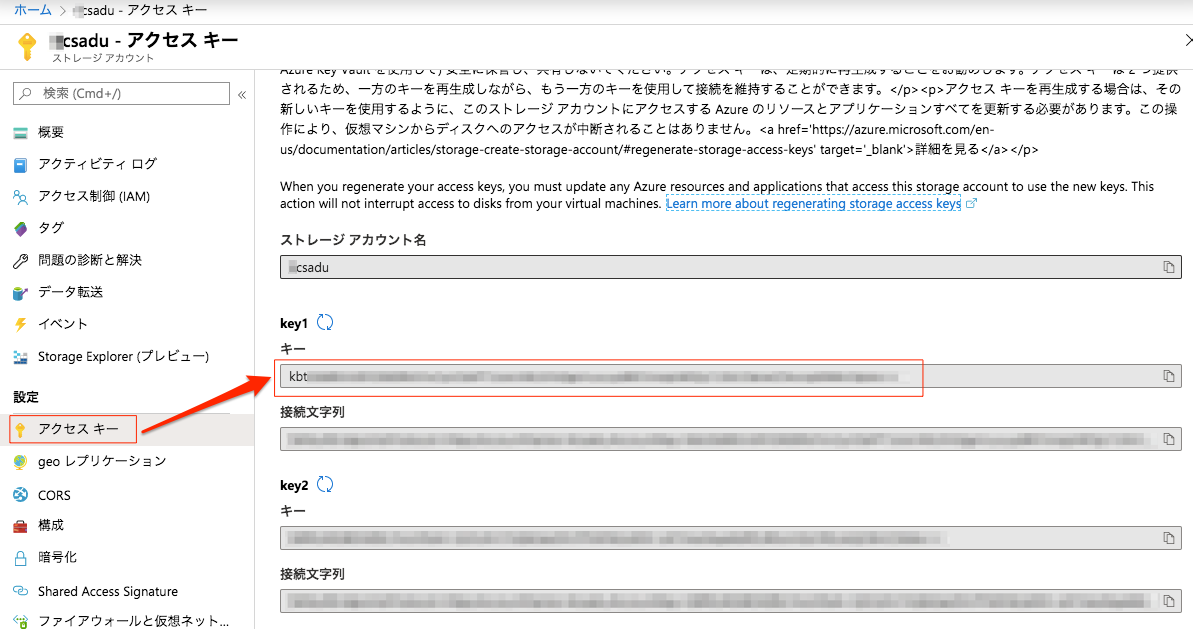
Azure初期設定(コンテナー)¶
ストレージアカウントを作成後、引き続き「コンテナー」を作成しておく必要があります。
Note
Azure BLOB Storageにおける「コンテナー」はAmazon S3におけるバケット名と同意です。
対象ストレージアカウント配下の「コンテナー」を選択。
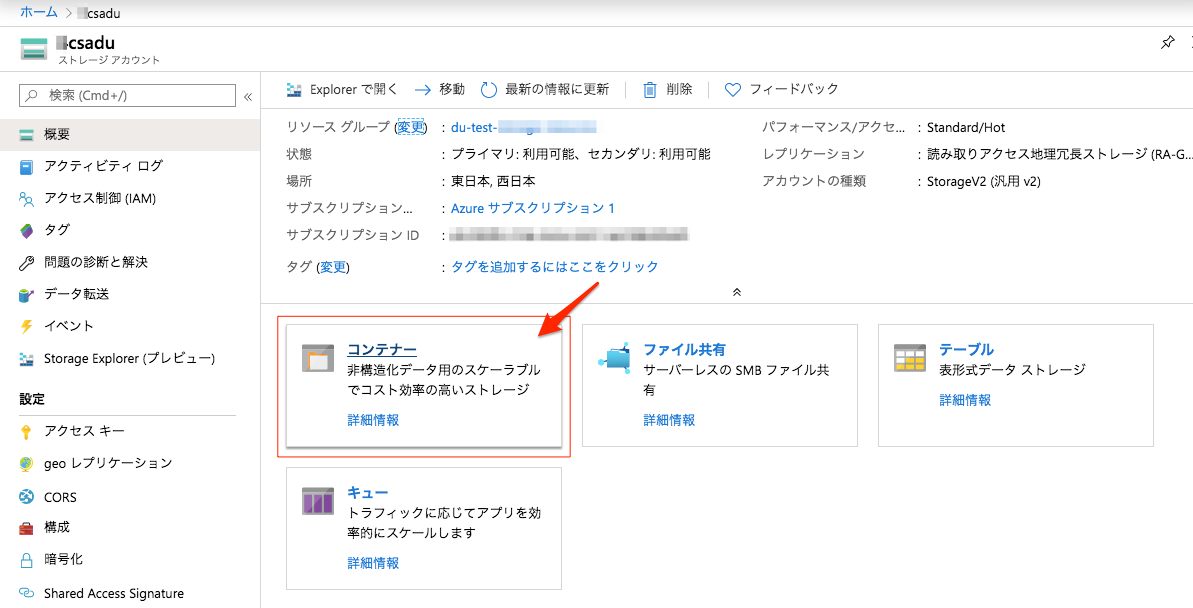
コンテナーメニューより、「追加」を選択。
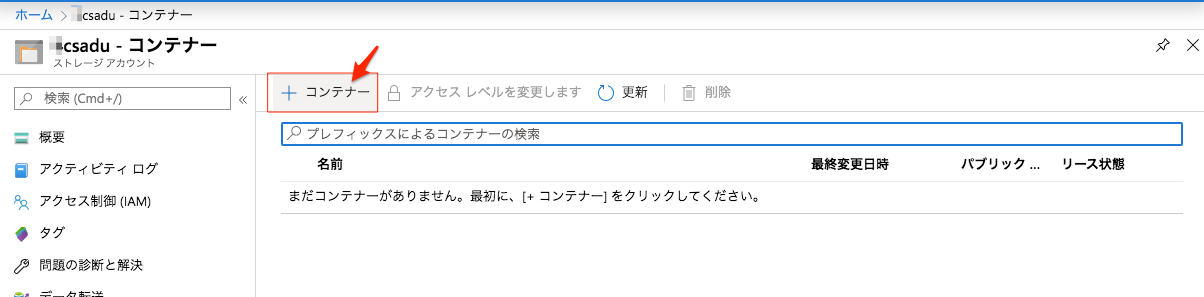
任意のコンテナー名称を設定、「OK」を選択。
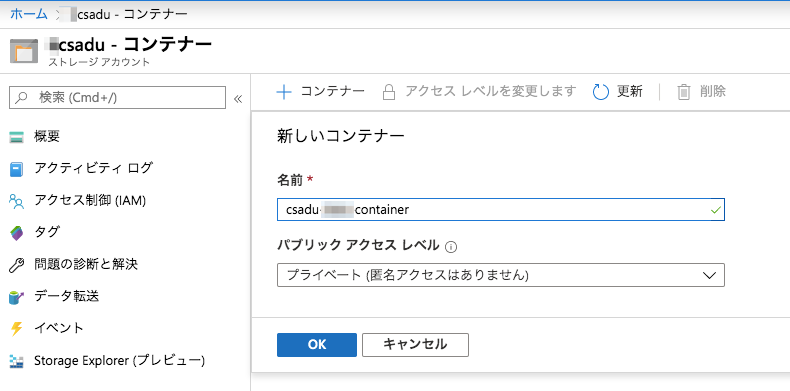
コンテナーが作成されました。(※このコンテナー名称は入力データソース設定で用います)
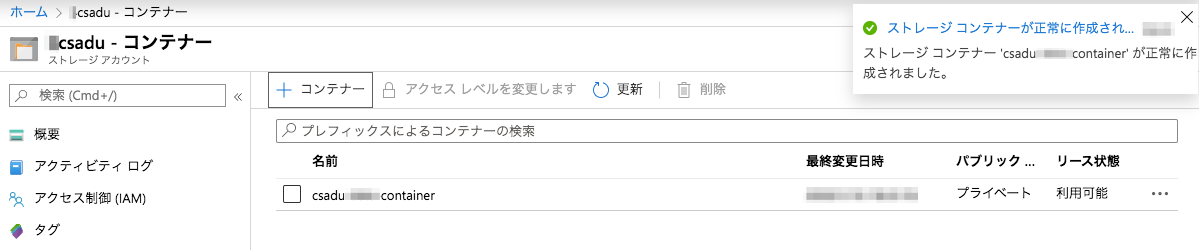
Data Uploader 接続設定¶
Data UploaderがAzure BLOB Storageのデータソースにアクセス出来るように、Data Uploader側でも設定が必要となります。
「設定」メニューより、[接続設定] - [Azure BLOB Storage(Beta)]を選択。
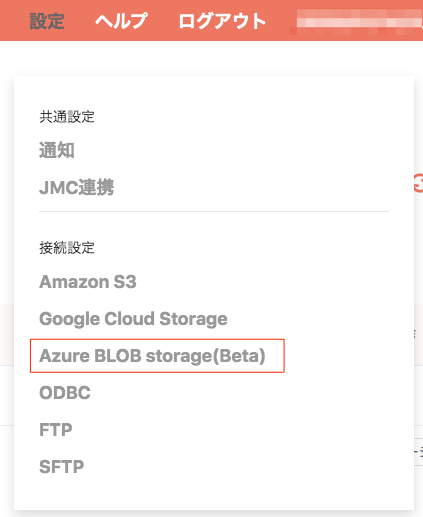
Azure BLOB Storage(Beta)接続設定画面に遷移します。[追加]ボタンを押下。
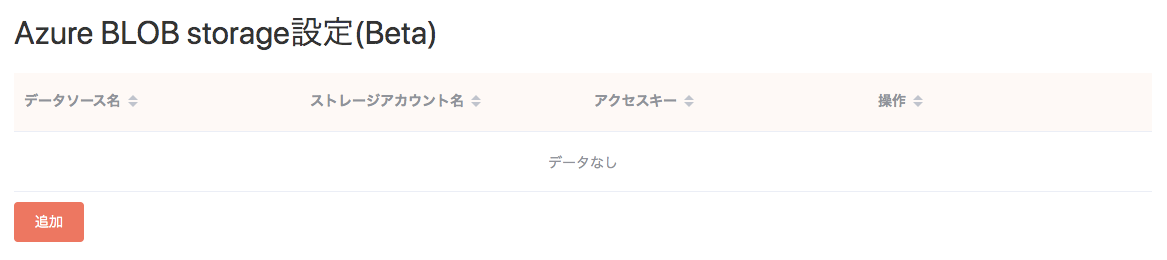
接続に必要な情報を設定します。
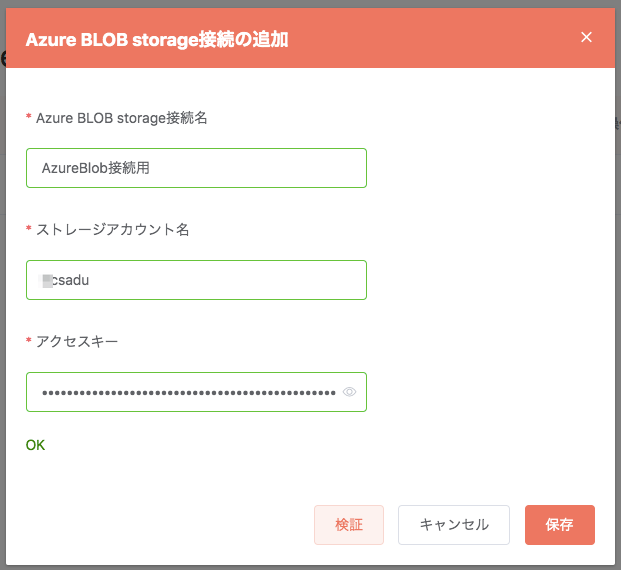
| 項目 | 説明 |
|---|---|
| Azure BLOB Storage接続名 | 識別可能な任意の接続名を設定。 |
| ストレージアカウント名 | 前述手順で指定したストレージアカウント名を設定。 |
| アクセスキー | 前述手順で控えたアクセスキー情報を設定。 |
設定が作成出来ました。